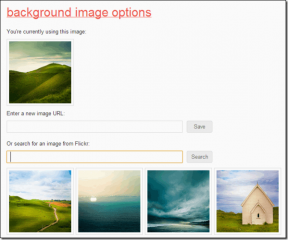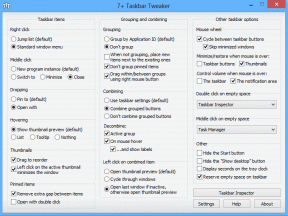Топ 6 начина да коригирате търсенето в WhatsApp, което не работи на iPhone
Miscellanea / / April 06, 2023
Функцията за търсене в приложението WhatsApp улеснява намерете важни съобщения, контакти, документи и други елементи. Колкото и полезен да е, инструментът за търсене на WhatsApp не винаги работи безупречно, особено на iPhone. Понякога приложението може да остане на екрана „Подготвяне на резултати“ и да не показва никакви резултати.

Използването на функцията за търсене на WhatsApp не трябва да бъде стресиращо изживяване. Тази публикация ще ви преведе през всички възможни решения за коригиране на инструмента за търсене на WhatsApp на вашия iPhone. Така че, нека го проверим.
1. Затворете и отворете отново WhatsApp
Рестартирането на приложение е класическо решение за отстраняване на неизправности, разрешаващо незначителни проблеми в приложението. Ако това е само временен проблем с приложението, причиняващ неуспешно търсене в WhatsApp, рестартирането на приложението може да реши проблема.
Плъзнете нагоре от долната част на екрана (на iPhone с Face ID) или натиснете два пъти бутона Home Screen (на iPhone с Touch ID), за да изведете превключвателя на приложения. Намерете картата WhatsApp и плъзнете нагоре върху нея, за да я затворите.

Отворете отново WhatsApp на вашия iPhone и опитайте отново да използвате инструмента за търсене.
2. Деактивирайте и активирайте отново iCloud Sync за WhatsApp
Ако WhatsApp срещне проблеми при извличането на вашите чатове от iCloud, може да блокира, когато използвате инструмента за търсене. Можете да опитате да обновите разрешението за синхронизиране на iCloud за WhatsApp и да видите дали това решава проблема. Ето как да го направите.
Етап 1: Отворете приложението Настройки на вашия iPhone и докоснете името си в горната част.

Стъпка 2: Докоснете iCloud.

Стъпка 3: Под „Приложения, използващи iCloud“, докоснете Показване на всички.

Стъпка 4: Намерете WhatsApp в списъка и деактивирайте превключвателя до него. Изчакайте няколко секунди и след това го включете отново.

След това опитайте отново да използвате инструмента за търсене на WhatsApp и вижте дали работи.
3. Деактивирайте опресняването на фоновото приложение за WhatsApp
Това може да изглежда странно, но няколко Потребителите на Reddit съобщиха успех при разрешаването на проблеми с търсенето в WhatsApp чрез деактивиране на Обновяване на фоновото приложение разрешение за приложението. Можете също да опитате този метод. Ето стъпките за същото.
Етап 1: Отворете приложението Настройки и превъртете надолу, за да докоснете WhatsApp.

Стъпка 2: Деактивирайте превключвателя до Background App Refresh.

Рестартирайте WhatsApp след това и вижте дали можете да използвате инструмента за търсене.
4. Изключете предложенията на Siri за WhatsApp
В iOS виртуалният асистент на Apple – Siri – анализира информация от приложения на трети страни като WhatsApp, за да предостави подходящи предложения за търсене. Тази функция може да попречи на WhatsApp и да ви попречи да търсите съобщения. За да избегнете това, можете да деактивирате предложенията на Siri за WhatsApp, като следвате стъпките по-долу.
Етап 1: Отворете приложението Настройки и превъртете надолу, за да докоснете WhatsApp.

Стъпка 2: Докоснете Siri & Search и деактивирайте превключвателите до „Научете от това приложение“ и „Показване на приложението при търсене“.


5. Актуализирайте WhatsApp
Използването на остаряла версия на WhatsApp също може да доведе до подобни аномалии. Един от начините да сте сигурни, че винаги имате най-новата версия на WhatsApp, е да включите автоматичното актуализации на приложения на вашия iPhone. Като алтернатива можете да актуализирате приложението WhatsApp ръчно от App Store.
WhatsApp за iPhone

Ако сте се присъединили към бета програмата на WhatsApp, за да получите ранен достъп до нови функции, ще се натъкнете на подобни проблеми. Най-добре е да напуснете бета програмата и да преминете към стабилна версия на приложението, ако искате да избегнете подобни проблеми.
Стартирайте приложението TestFlight на вашия iPhone и отворете WhatsApp. След това докоснете Спиране на тестването, за да напуснете бета програмата.
6. Преинсталирайте WhatsApp
Ако всичко друго се провали, можете да деинсталирате WhatsApp от вашия iPhone и да го инсталирате отново. Това трябва да премахне всички повредени данни от приложението WhatsApp от вашия iPhone и функцията за търсене в приложението да работи отново.
Натиснете дълго иконата WhatsApp на началния екран на вашия iPhone и изберете опцията Премахване на приложение. След това изберете Изтриване на приложение, за да потвърдите.


След като го премахнете, отидете в App Store, за да изтеглите и инсталирате WhatsApp на вашия iPhone. След това въведете телефонния си номер и следвайте подканите на екрана за възстановете вашите чатове от iCloud.
WhatsApp за iPhone
Тъй като този процес принуждава WhatsApp да възстанови вашите чатове от iCloud отново, търсенето в WhatsApp трябва да функционира нормално след това.
Намерете това, което търсите
Такива проблеми с търсенето в WhatsApp не трябва да ви принуждават да търсите важните си съобщения ръчно. Прилагането на корекциите, споменати по-горе, ще помогне за окончателното разрешаване на проблема.
Ако искате да намирате важните си съобщения по-бързо, можете да ги маркирате с отметка Функцията за съобщения със звезда на WhatsApp.
Последна актуализация на 10 февруари 2023 г
Статията по-горе може да съдържа партньорски връзки, които подпомагат поддръжката на Guiding Tech. Това обаче не засяга нашата редакционна почтеност. Съдържанието остава безпристрастно и автентично.
Написано от
Панкил Шах
Панкил е строителен инженер по професия, който започва своето пътуване като писател в EOTO.tech. Наскоро той се присъедини към Guiding Tech като писател на свободна практика, за да обхване инструкции, обяснения, ръководства за закупуване, съвети и трикове за Android, iOS, Windows и Web.